Instagram pour WordPress
Publié: 2022-06-30Un profil Instagram peut constituer un aspect extrêmement utile pour cultiver un public. Vous pouvez l'utiliser pour présenter vos produits, susciter l'intérêt pour votre marque et simplement faire en sorte que votre contenu se démarque de la foule.
En ajoutant et en intégrant du contenu Instagram sur WordPress, vous pouvez encore augmenter votre exposition (et vos conversions potentielles). Il offre également aux abonnés un moyen simple d'interagir avec vous sur les deux plates-formes et rationalise le processus de votre côté.
Dans cet article, nous vous montrerons différentes façons d'ajouter Instagram à WordPress. Celles-ci incluent des méthodes manuelles, ainsi que l'utilisation de plugins WordPress. Commençons!
Avantages de l'ajout d'un flux Instagram à WordPress
Avant de passer aux étapes pratiques, voici pourquoi : l'ajout d'un flux Instagram à votre site WordPress renforcera votre marque et votre entreprise en montrant aux visiteurs du site les dernières photos que vous avez téléchargées sur Instagram. Le principal avantage de l'intégration de ce type de flux sur votre site est une exposition accrue de la marque. Cependant, il existe un certain nombre d'autres avantages notables.
En mettant régulièrement à jour votre flux avec des images attrayantes et partageables (complétées par des hashtags interrogeables), vous pouvez maintenir des niveaux d'engagement élevés et potentiellement développer des relations durables avec vos clients.
Enfin, l'ajout d'un flux Instagram à votre site vous aide à établir un plus grand sentiment de confiance avec votre clientèle. En mettant régulièrement à jour votre flux, vous pouvez démontrer en permanence à quel point votre entreprise est pertinente, innovante et capable de répondre aux tendances.
Comment ajouter Instagram à WordPress
Heureusement, il existe différentes façons d'ajouter Instagram à WordPress. Tout d'abord, nous avons décrit une méthode simple et populaire - jetons un coup d'œil !
Gutenberg et Instagram
Voulez-vous intégrer un flux Instagram à votre site Web WordPress ? Avec le nouvel éditeur Gutenberg trouvé dans WordPress 5.0+, l'intégration d'un flux Instagram ou d'une publication sur votre site est plus facile que jamais. Utilisez simplement le bloc Intégrer et créez un lien directement vers votre publication. Découvrez ce tutoriel vidéo rapide :
Ajouter un widget Instagram à WordPress
En dehors de l'exemple de Gutenberg ci-dessus, l'utilisation d'un widget pour ajouter un flux Instagram à votre site est une autre option. Un widget WordPress est un élément modulaire qui vous permet d'ajouter une fonctionnalité particulière, telle qu'un formulaire d'inscription à une newsletter ou une barre de recherche, à votre site Web WordPress. Ils peuvent être ajoutés à différentes zones de votre site, bien que les barres latérales et les pieds de page soient les plus courants.
À l'aide d'un widget Instagram dans WordPress, vous pouvez directement ajouter votre flux Instagram en direct à votre site Web. Il peut être affiché sur toutes les pages, ou vous pouvez le configurer pour qu'il n'apparaisse que sur certaines d'entre elles.
Pour ajouter un widget Instagram, nous vous recommandons d'utiliser un plugin de widget WP Instagram tel que Instagram Feed WD. Ce plugin inclut en fait sa propre fonctionnalité Instagram Widget :
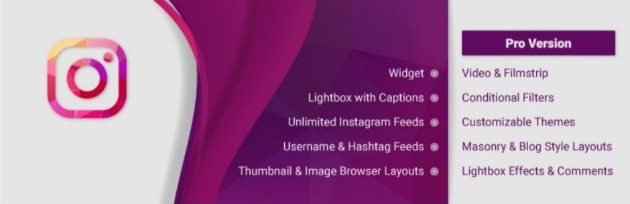
Une fois installé et activé sur votre site Web, accédez à Instagram Feed WD > Paramètres dans WordPress. Ici, vous devrez vous connecter et vous connecter avec votre compte Instagram :
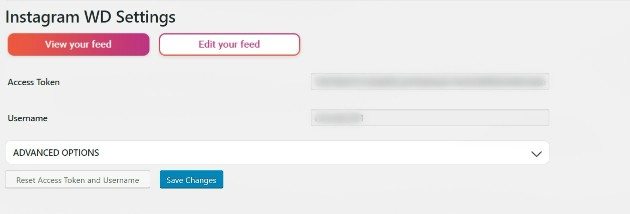
Ensuite, accédez à Apparences > Widgets , puis faites défiler jusqu'à ce que vous trouviez la section Instagram Widget . Cliquez dessus, puis faites-le glisser vers votre barre latérale WordPress à droite :
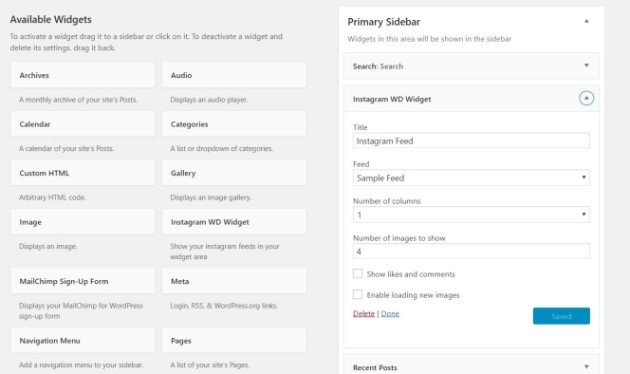
Vous pouvez également ajuster l'emplacement exact de votre flux en déplaçant d'autres widgets, ce qui vous permet de personnaliser rapidement et simplement l'apparence de votre barre latérale ou de votre pied de page.
Devriez-vous utiliser un widget ou un plugin Instagram pour votre site Web ?
Il est important de comprendre la différence entre les widgets et les plugins. Les plugins ajoutent une nouvelle fonctionnalité à votre site Web WordPress qui peut ou non être visible. Cependant, lorsque vous activez un plugin WordPress, il peut installer un widget en votre nom, c'est là que la confusion peut commencer. Contrairement aux plugins, les widgets sont toujours visibles, souvent dans le pied de page ou les barres latérales.
Lorsqu'il s'agit de choisir entre un widget et un plugin pour Instagram, tout dépend des fonctionnalités souhaitées. Si vous souhaitez simplement afficher votre flux Instagram ou ajouter des icônes sociales, un simple widget Instagram fonctionne bien. Les entreprises qui ne comptent pas sur les visuels ou qui veulent le site le plus rapide possible peuvent préférer les widgets.
Pour plus de contrôle sur l'apparence et les fonctionnalités, un plugin complet est préférable. Les entreprises de commerce électronique, les artistes et les restaurants peuvent tous bénéficier d'un plugin Instagram.
Parce que les visuels sont un outil si puissant pour les conversions, nous recommandons toujours d'utiliser un plugin pour Instagram.
Quels sont les meilleurs plugins Instagram pour WordPress ?
Voici nos meilleurs plugins Instagram pour WordPress :
Projecteur
Avec Spotlight, vous disposez d'une solution sans code pour l'intégration d'Instagram via des widgets ou des blocs. La puissante version gratuite comprend quatre modèles sophistiqués (et la possibilité de créer le vôtre), des boutons "Suivre" et "Charger plus", une fonction de lightbox contextuelle, et bien plus encore.

Flux social WPZOOM
WPZOOM Social Feed est un plugin gratuit et simple qui vous aide à afficher rapidement votre flux Instagram. Tout ce que vous avez à faire est de vous connecter à votre compte.
En utilisant le widget Instagram, WordPress vous permet de montrer vos photos n'importe où sur votre site. Une fonction lightbox et un avatar et bio personnalisables font de ce plugin léger un choix de premier ordre.
Flux de photos sociales Smash Balloon
La version gratuite de Smash Balloon Social Photo Feed est livrée avec des personnalisations illimitées, des affichages multi-flux et des fonctionnalités "Charger plus" et "Suivre". Mais la version pro abordable brille avec le support vidéo, la possibilité d'afficher les publications par hashtag, et plus encore. Pour un flux Instagram professionnel et facile à utiliser, ne cherchez pas plus loin.
Nourrissez-les socialement
Feed Them Social est livré avec bon nombre des mêmes fonctionnalités indispensables que les options ci-dessus - il est personnalisable, accepte plusieurs flux et est facile à placer n'importe où sur votre site Web WordPress. La principale différence ici est la polyvalence. Feed Them Social peut également intégrer vos flux Facebook et Twitter dans le mix (et la version payante ajoute également YouTube). C'est votre guichet unique pour l'intégration sociale.
Comment intégrer des photos Instagram sur WordPress
Il existe deux façons d'intégrer manuellement des photos Instagram dans vos publications et pages WordPress. Tout d'abord, rendez-vous sur Instagram et connectez-vous à votre compte. Ensuite, recherchez l'image que vous souhaitez intégrer et ouvrez-la dans un nouvel onglet. Pour ce faire, cliquez sur l'horodatage qui indique depuis combien de temps il a été publié :
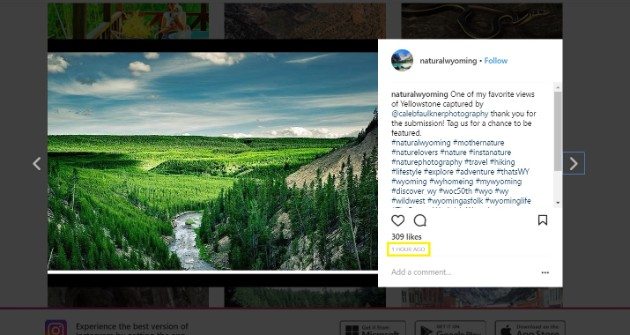
Sur la nouvelle page, sélectionnez l'URL dans la barre d'adresse de votre navigateur et copiez-la. Pour intégrer la photo sur votre site Web WordPress, accédez à Pages ou Articles sur votre tableau de bord WordPress. Ensuite, sélectionnez la page ou la publication à laquelle vous souhaitez ajouter la photo.
À partir de là, collez simplement l'URL à l'emplacement souhaité dans l'éditeur WordPress et vous verrez l'image apparaître automatiquement.
Vous pouvez également utiliser un code d'intégration . De retour sur Instagram, et sur l'image que vous avez choisie, cliquez sur l'icône représentant des points de suspension à côté de la section Ajouter un commentaire :
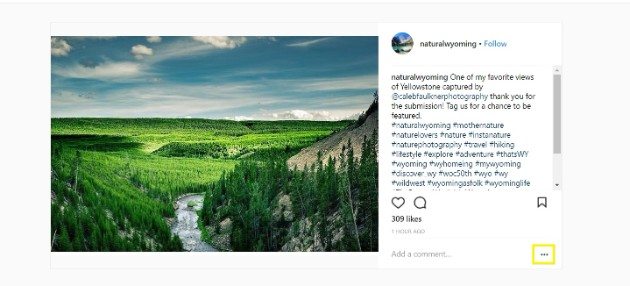
Choisissez Intégrer et copiez le code fourni. Vous pouvez également supprimer la légende de l'intégration si vous le souhaitez, en décochant la case correspondante :
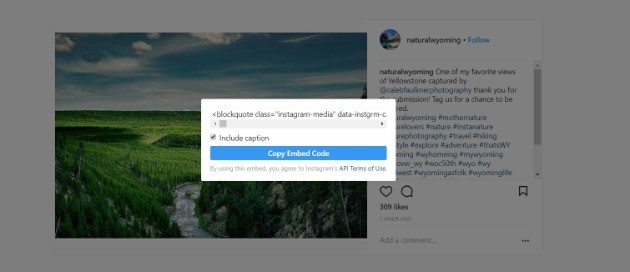
Enfin, revenez à votre page ou publication WordPress, mais assurez-vous de sélectionner l' éditeur de texte avant de coller votre code où vous le souhaitez :
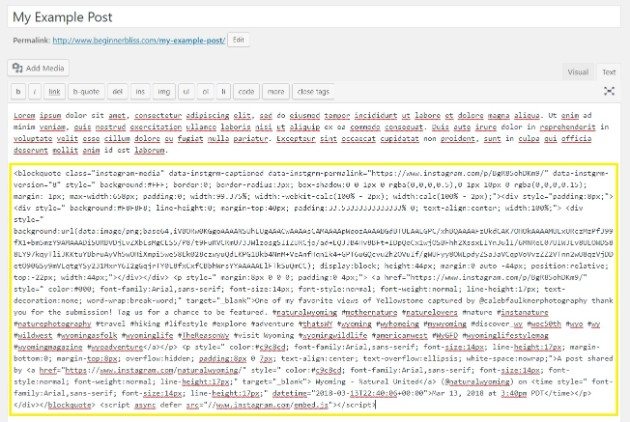
L'utilisation de l'approche Embed Code prend un peu plus de temps que la méthode du widget, mais c'est un excellent choix pour ceux qui ont une expérience de codage, car elle a le potentiel d'être plus flexible.
Comment intégrer des vidéos Instagram sur WordPress
Semblable à l'intégration d'images, il existe également deux manières manuelles d'intégrer des vidéos. La première est la plus simple et ne nécessite que l'URL de la publication Instagram.
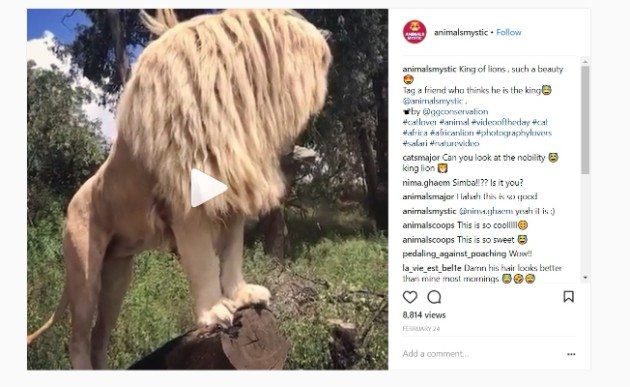
Pour ce faire, recherchez la vidéo que vous souhaitez intégrer à partir d'Instagram et cliquez sur l'horodatage en bas pour l'ouvrir dans un nouvel onglet. Ensuite, copiez simplement l'URL de la barre d'adresse et collez-la dans l'éditeur WordPress. La vidéo devrait apparaître automatiquement.
Vous pouvez également intégrer la vidéo à l'aide du propre code d'intégration d'Instagram généré pour chaque publication. Comme pour les images, cliquez simplement sur l'icône représentant des points de suspension à côté de la section Ajouter un commentaire , sélectionnez Intégrer , puis copiez et collez le code dans l'éditeur de texte de WordPress.
Si vous maîtrisez le langage HTML, vous pouvez également modifier quelques-uns des attributs de l'intégration vidéo. Par exemple, vous pouvez configurer la vidéo pour qu'elle démarre à une heure précise ou ajuster la largeur et la hauteur de la publication pour mieux l'adapter à votre site Web.
Comment ajouter un flux Instagram à WordPress
Comme indiqué ci-dessus, il est facile d'intégrer des photos et des vidéos sur votre site Web WordPress. Cependant, vous pouvez également ajouter des flux entiers . C'est un excellent moyen de tenir vos lecteurs informés, mais il peut également être utilisé dans les pages et les publications pour intégrer les flux des autres.
La meilleure façon d'ajouter un flux Instagram à WordPress est d'utiliser un plugin dédié. Nous recommandons celui mentionné ci-dessus, Instagram Feed WD, ou un autre de nos favoris, Spotlight.
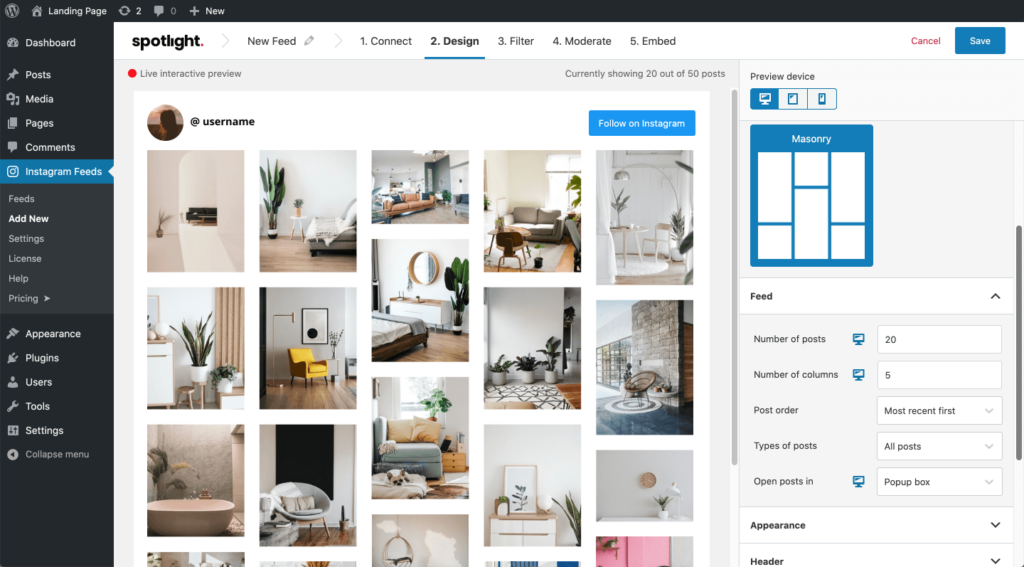
Pour commencer, accédez à Instagram Feed WD > Flux dans WordPress. Ici, vous pouvez créer des flux personnalisés pour différentes zones de votre site Web :

Pour en créer un nouveau, cliquez sur Ajouter nouveau . Vous pouvez choisir votre Mise en page , déterminer quel Média afficher, et même assigner des Filtres Conditionnels :
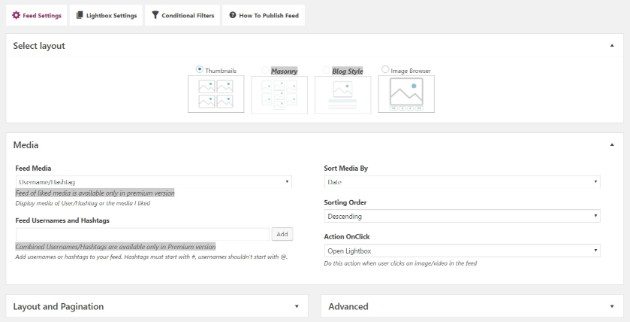
Une fois que vous avez terminé, vous pouvez publier le flux. Ensuite, copiez simplement le shortcode de la page Flux et collez-le dans l' éditeur de texte de n'importe quelle page ou publication.
Comment partager des publications WordPress sur Instagram
Si vous souhaitez partager automatiquement vos derniers messages WordPress avec vos abonnés Instagram, les plugins WordPress viennent à nouveau à la rescousse.
Social Media Auto Post & Scheduler de Blog2Social est un plug-in qui envoie automatiquement les articles de blog à vos profils de médias sociaux connectés. Ceux-ci incluent Facebook, LinkedIn, Twitter et Pinterest, ainsi qu'Instagram :

Vous pouvez définir le plugin WordPress par défaut, qui partage automatiquement les publications. Vous pouvez également personnaliser les paramètres afin de pouvoir sélectionner certains moments à partager.
En utilisant le plugin WordPress, vous pouvez même republier du contenu plus ancien. Cela attire l'attention de vos nouveaux abonnés Instagram, et cela peut être très utile pour générer du trafic sur le site Web.
Voulez-vous en savoir plus sur les trucs et astuces spécifiques à WordPress ? Abonnez-vous au blog WP Engine. Assurez-vous également de consulter nos différents plans d'hébergement géré - il y en a forcément un qui correspond à vos besoins !
